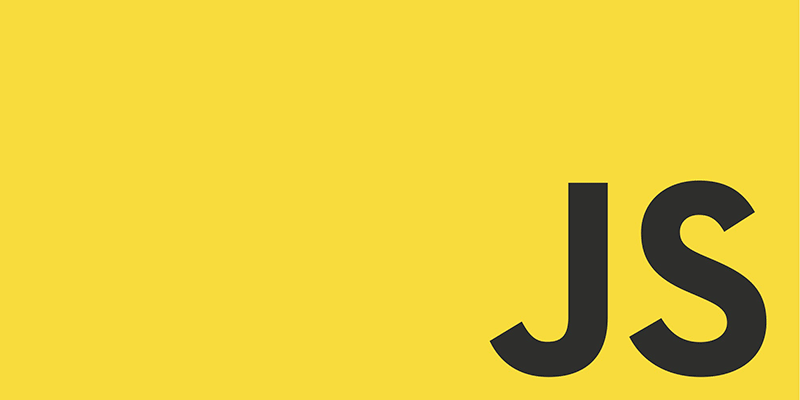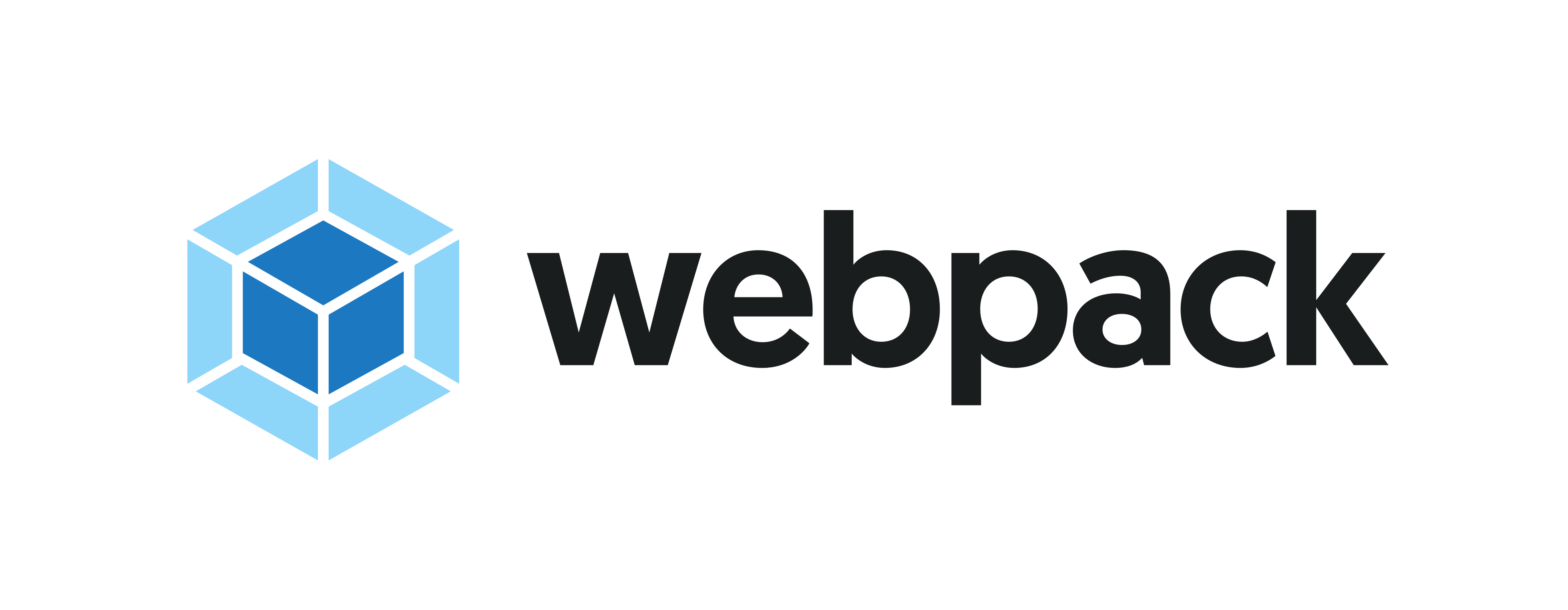Tag: webpack
-
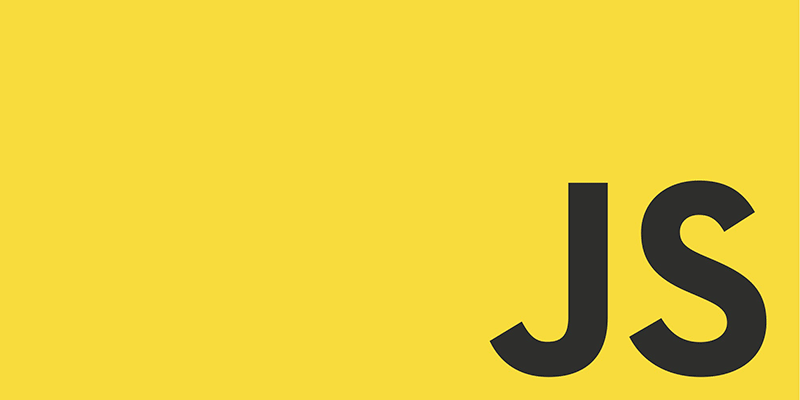
Webpack mantendo a qualidade do seu JavaScript
Até o momento vimos dois posts de introdução ao Webpack, nesse post iremos implementar linters no nosso código JavaScript, se você nunca ouviu falar em linting tools, elas são ferramentas de optimização de código, elas ajudam-nos a escrever o código organizado e com boas práticas. Mas isso não significa que iremos prevenir bugs, mas a…
-
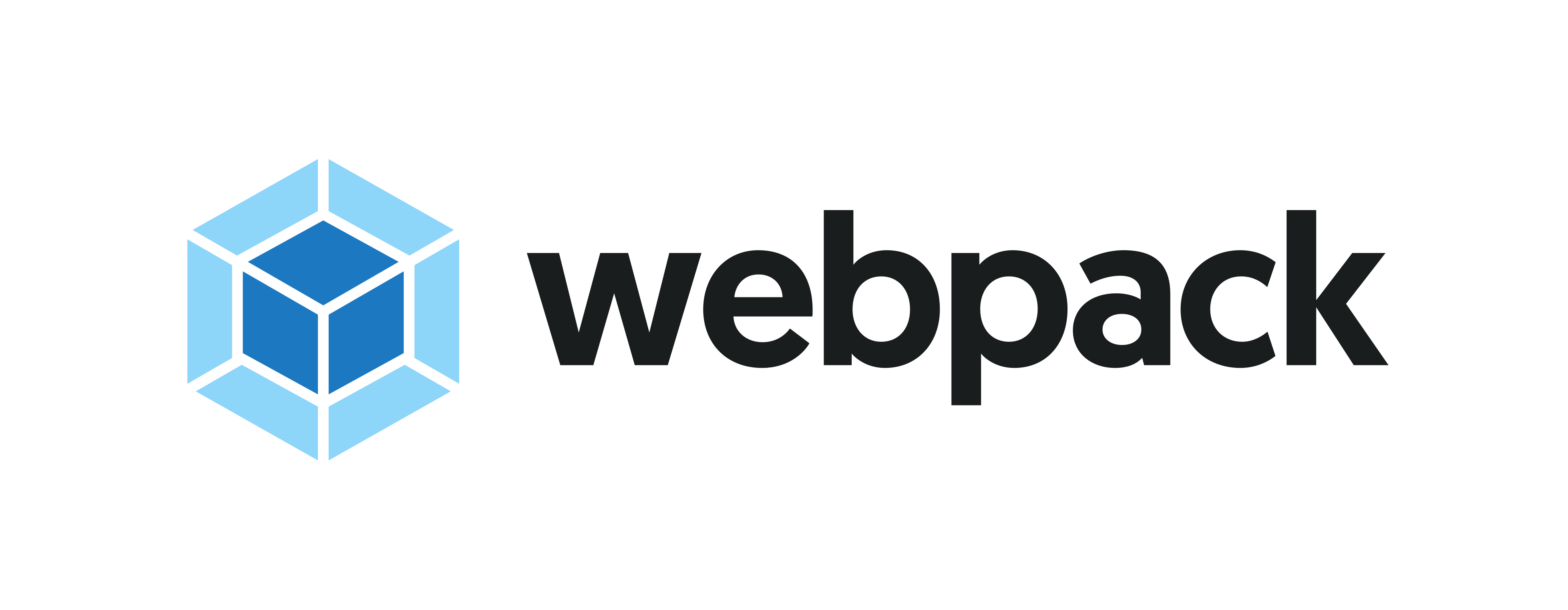
Introdução a Webpack Parte 2: Loaders
No post anterior vimos uma introdução a Webpack, criamos uma situação básica carregando múltiplos arquivos JavaScript e vimos que Webpack possui 4 elementos chaves: Entry(arquivo de entrada), output(arquivo de saída), loaders e plugins. Nesse tutorial vamos abordar como trabalhamos como loaders, Webpack em seu core nada mais é que JavaScript carregando JavaScript. Nada mais básico…
-

Work smart with Gutenberg
Hi folks, last weekend I’ve done my first talk in 2019, at WordCamp Prague it was a pleasure to be again in Prague, one of my favorite cities in Europe, and my presentation was about how to develop Gutenberg Blocks. Some practical examples with Gutenberg During my presentation I have created a small project with…
-
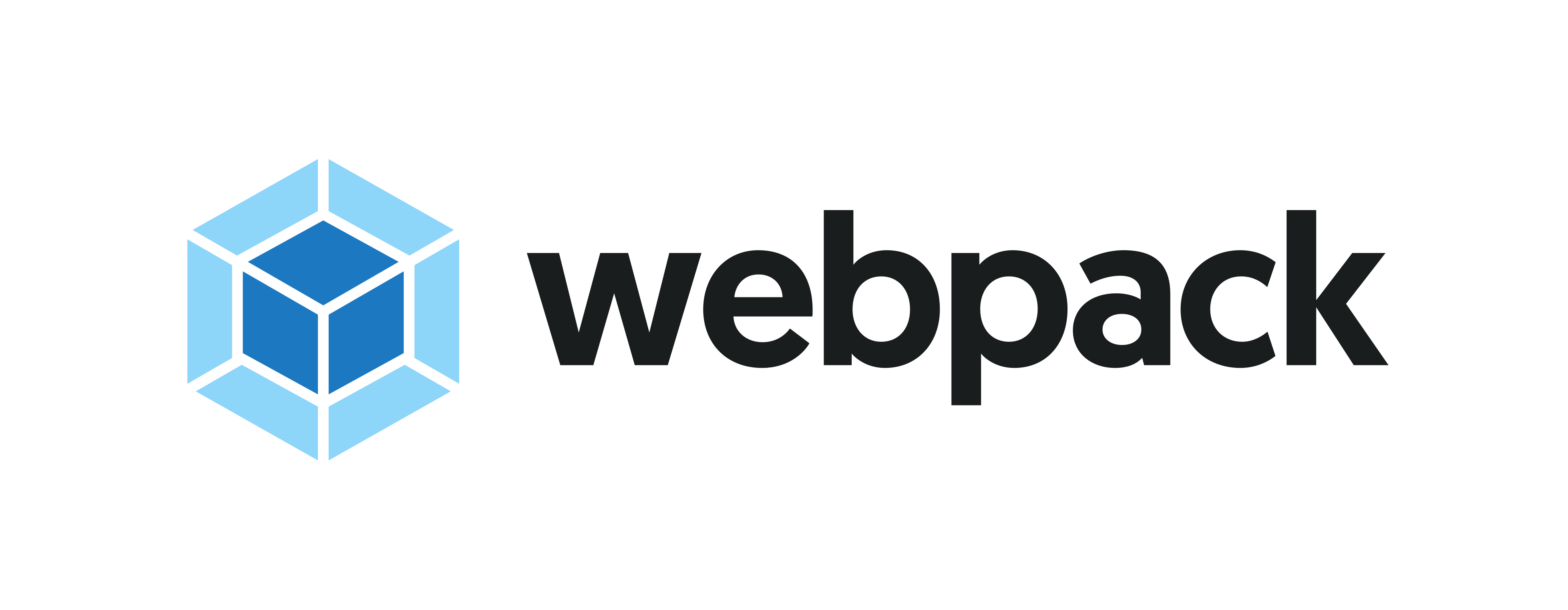
Introdução a Webpack
Esse post é uma introdução a Webpack o static module bundler ou numa tradução genérica um “empacotador de módulos”, mas o que isso significa? Webpack vai gerenciar a leitura de arquivos CSS, JavaScript e assets do seu projeto, empacotando esse conteúdo para desenvolvimento ou produção. O que é webpack? O webpack é um empacotador de…